Adobe hat die Methoden zur Schärfung über die Zeit stark verändert.
Die Ursachen für den Schärfeeindruck eines Bildes sind für mich nicht leicht zu beschreiben. Kontraste entlang der Motivkanten und Rauschen ergeben zusammen mit gewünschten Unschärfebereichen bei mir einen Schärfeeindruck.
Ich möchte kurz vorstellen, wie die verschiedenen Regler zusammenspielen.
Dies sind vor allem die Regler im Bereich "Details" von Lightroom.
- 4 Regler unter "Schärfen"
- Die neuere Rauschreduzierung
Tipp: Bei allen Reglern unter "Schärfen": die "option"-Taste (Mac) oder "Alt"-Taste (Windows) während des Ziehens an den Schärfe-Reglern (Betrag, Radius, Details, Maskieren) gedrückt halten. Dann wechselt LR in eine spezielle S/W-Darstellung und man kann sehr gut den Effekt abschätzen.
Der "Betrag"-Regler ist wichtig, damit über etwas passiert. Ganz nach rechts ziehen, ist keine gute Idee. Max: 70%.
Der "Maskieren"-Regler ist wichtig, um große Flächen ohne Struktur vor "Wurmbildung" zu schützen.
Der "Radius"-Regler hat großen Einfluss auf die Qualität des Schärfe.
Der "Details"-Regler ist mit Vorsicht zu geniessen und ich setze ihn nur sparsam ein.
Sehr gut: Die neue, sehr gut funktionierenden "Rauschunterdrückung".
Hier mal die Effekte:
0. Das Original aus der Kamera. (ISO200, f6.3, 1/250s)
Ich wollte diese Blende, weil das D-FA 100 dort sehr scharf abbildet. Hintergrundunschärfe gibt es bei diesem Abbildungsmaßstab eh umsonst dazu.
Ich brauchte die kurze Belichtungszeit, um Bewegungsunschärfe (Luftbewegung, Atmung, ...) zu vermeiden.
Ich musste ISO 200, um trotzdem knapp genug Licht zu haben.
Ich wollte keine höhere ISO, damit die Spitzlichter nicht großflächig ausbrennen.
Da kommt dann erstmal sowas raus:

Dann die Basisbearbeitung, damit man was sieht ... : Scharz-Weisspunkte, Helligkeit, Lichter, Tiefen, ...
Sichtbar und verstärkt wird dabei natürlich auch das Rauschen:
1. Das ungeschärfte Original (Ausschnitt etwa 400x400)

2. Stumpfes Hochziehen des "Betrag"-Reglers an den rechten Anschlag: große Artefakte im Hintergrund, stark überschärft:
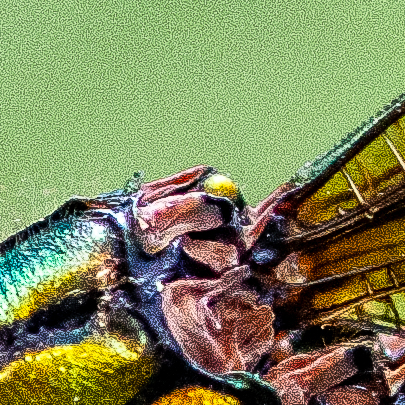
3. Zusätzlich "Maskieren" mit 70%

4. Zusätzlich Rauschreduktion

5. Das ganze Bild (nicht beschnitten um Größenverhältnis zu zeigen)

Ich habe im der finalen Version wesentlich dezenter geschärft und noch weitere Einstellungen vorgenommen (Weisspunkt etwas runter, Lichter runter, ...).
Aber mir ging es in diesem Beitrag nur um Schärfe und deswegen zeige ich diese Variante nicht.
Wer mag, kann gern seine eigene Vorgehensweise zeigen.



